전자로 스크린샷을 찍는 방법
이 글에서는 Electron 앱에서 스크린샷을 캡처하는 방법을 설명합니다. 특정 창이나 영역의 스크린샷 찍기, 창틀을 제외한 전체 화면의 스크린샷 얻기, 캡처한 ima
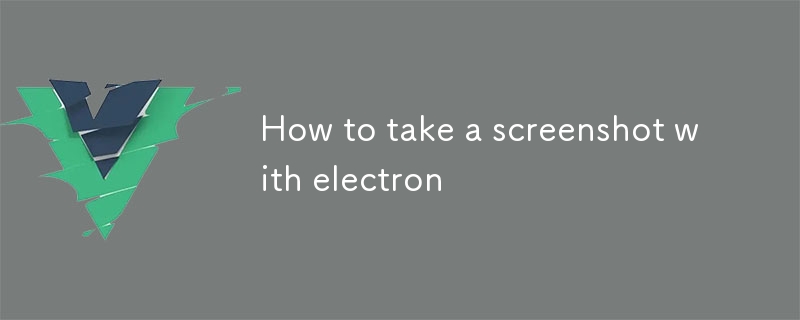
Electron에서 스크린샷 찍는 방법
1.을 저장하거나 공유하는 방법을 다룹니다. Electron 앱에서 특정 창이나 영역의 스크린샷을 찍는 방법?
Electron에서는 screenshot 메서드를 사용하여 특정 창이나 영역의 스크린샷을 캡처할 수 있습니다. 방법은 다음과 같습니다.screenshot method. Here's how you do it:
const { BrowserWindow } = require('electron');
const window = new BrowserWindow({ width: 800, height: 600 });
window.capturePage((image) => {
// Save the image to a file or share it using an appropriate platform-specific method.
});For taking screenshots of a specific region, use the capturePage function with non-default options:
const options = {
x: 0,
y: 0,
width: 200,
height: 100
};
window.capturePage(options, (image) => {
// ...
});2. How to Get a Screenshot of the Entire Screen Excluding the Window Frame in Electron App?
To capture a screenshot of the entire screen excluding the window frame in Electron, create a new window without a frame and capture the screen:
const { BrowserWindow } = require('electron');
const window = new BrowserWindow({ frame: false, show: false });
window.capturePage((image) => {
// ...
});The frame: false option ensures that the window doesn't have a border or title bar, resulting in a screenshot that only includes the screen content.
3. How to Save or Share a Screenshot in Electron App?
Once you have the screenshot image
const fs = require('fs');
fs.writeFile('my-screenshot.png', image.toPNG(), (err) => {
if (err) {
console.log('Error saving the screenshot:', err);
} else {
console.log('Screenshot saved successfully');
}
});capturePage 기능을 사용하세요:-
2. Electron 앱에서 창틀을 제외한 전체 화면의 스크린샷을 얻는 방법?
Electron에서 창틀을 제외한 전체 화면의 스크린샷을 캡처하려면 프레임 없이 새 창을 만들고 화면을 캡처하세요: rrreee -
frame: false옵션을 사용하면 창에 테두리나 제목 표시줄이 없어 화면 내용만 포함된 스크린샷이 생성됩니다.3. Electron 앱에서 스크린샷을 저장하거나 공유하는 방법
스크린샷
const dialog = require('electron').dialog;
dialog.showSaveDialog(window, {
title: 'Save screenshot',
filters: [
{
name: 'PNG Images',
extensions: ['png']
}
]
}, (file) => {
if (file) {
fs.writeFile(file, image.toPNG(), (err) => {
if (err) {
console.log('Error saving the screenshot:', err);
} else {
console.log('Screenshot saved successfully');
}
});
}
});이미지가 있으면 이를 파일로 저장하거나 플랫폼별 방법을 사용하여 공유할 수 있습니다. 예는 다음과 같습니다.🎜🎜🎜🎜🎜스크린샷을 파일로 저장:🎜🎜rrreee🎜🎜🎜🎜시스템 대화상자를 사용하여 스크린샷 공유:🎜🎜rrreee🎜🎜위 내용은 전자로 스크린샷을 찍는 방법의 상세 내용입니다. 자세한 내용은 PHP 중국어 웹사이트의 기타 관련 기사를 참조하세요!

핫 AI 도구

Undresser.AI Undress
사실적인 누드 사진을 만들기 위한 AI 기반 앱

AI Clothes Remover
사진에서 옷을 제거하는 온라인 AI 도구입니다.

Undress AI Tool
무료로 이미지를 벗다

Clothoff.io
AI 옷 제거제

Video Face Swap
완전히 무료인 AI 얼굴 교환 도구를 사용하여 모든 비디오의 얼굴을 쉽게 바꾸세요!

인기 기사

뜨거운 도구

메모장++7.3.1
사용하기 쉬운 무료 코드 편집기

SublimeText3 중국어 버전
중국어 버전, 사용하기 매우 쉽습니다.

스튜디오 13.0.1 보내기
강력한 PHP 통합 개발 환경

드림위버 CS6
시각적 웹 개발 도구

SublimeText3 Mac 버전
신 수준의 코드 편집 소프트웨어(SublimeText3)
 vue.js 문자열을 물체로 변환하는 방법은 무엇입니까?
Apr 07, 2025 pm 09:18 PM
vue.js 문자열을 물체로 변환하는 방법은 무엇입니까?
Apr 07, 2025 pm 09:18 PM
json.parse () String을 개체에 사용하는 것이 가장 안전하고 효율적입니다. 문자열이 JSON 사양을 준수하고 일반적인 오류를 피하십시오. 코드 견고성을 향상시키기 위해 예외를 처리하려면 시도해보십시오. 보안 위험이있는 Eval () 메소드를 사용하지 마십시오. 거대한 JSON 줄의 경우 성능을 최적화하기 위해 청크 파싱 또는 비동기 구문 분석을 고려할 수 있습니다.
 Vue에서 부트 스트랩을 사용하는 방법
Apr 07, 2025 pm 11:33 PM
Vue에서 부트 스트랩을 사용하는 방법
Apr 07, 2025 pm 11:33 PM
vue.js에서 bootstrap 사용은 5 단계로 나뉩니다 : Bootstrap 설치. main.js.의 부트 스트랩 가져 오기 부트 스트랩 구성 요소를 템플릿에서 직접 사용하십시오. 선택 사항 : 사용자 정의 스타일. 선택 사항 : 플러그인을 사용하십시오.
 vue.js vs. React : 프로젝트 별 고려 사항
Apr 09, 2025 am 12:01 AM
vue.js vs. React : 프로젝트 별 고려 사항
Apr 09, 2025 am 12:01 AM
vue.js는 중소형 프로젝트 및 빠른 반복에 적합한 반면 React는 크고 복잡한 응용 프로그램에 적합합니다. 1) vue.js는 사용하기 쉽고 팀이 불충분하거나 프로젝트 규모가 작는 상황에 적합합니다. 2) React는 더 풍부한 생태계를 가지고 있으며 고성능 및 복잡한 기능적 요구가있는 프로젝트에 적합합니다.
 Vue Axios의 시간 초과를 설정하는 방법
Apr 07, 2025 pm 10:03 PM
Vue Axios의 시간 초과를 설정하는 방법
Apr 07, 2025 pm 10:03 PM
vue axios의 타임 아웃을 설정하려면 axios 인스턴스를 생성하고 시간 초과 옵션을 지정할 수 있습니다. 글로벌 설정에서 : vue.prototype. $ axios = axios.create ({timeout : 5000}); 단일 요청 : this. $ axios.get ( '/api/user', {timeout : 100000}).
 Vue 용 버튼에 기능을 추가하는 방법
Apr 08, 2025 am 08:51 AM
Vue 용 버튼에 기능을 추가하는 방법
Apr 08, 2025 am 08:51 AM
HTML 템플릿의 버튼을 메소드에 바인딩하여 VUE 버튼에 함수를 추가 할 수 있습니다. 메소드를 정의하고 VUE 인스턴스에서 기능 로직을 작성하십시오.
 Vue에서 시계를 사용하는 방법
Apr 07, 2025 pm 11:36 PM
Vue에서 시계를 사용하는 방법
Apr 07, 2025 pm 11:36 PM
vue.js의 시계 옵션을 사용하면 개발자가 특정 데이터의 변경 사항을들을 수 있습니다. 데이터가 변경되면 콜백 기능을 트리거하여 업데이트보기 또는 기타 작업을 수행합니다. 구성 옵션에는 즉시 콜백을 실행할지 여부와 DEEP를 지정하는 즉시 포함되며, 이는 객체 또는 어레이에 대한 변경 사항을 재귀 적으로 듣는 지 여부를 지정합니다.
 프레임 워크의 선택 : Netflix의 결정을 이끌어내는 것은 무엇입니까?
Apr 13, 2025 am 12:05 AM
프레임 워크의 선택 : Netflix의 결정을 이끌어내는 것은 무엇입니까?
Apr 13, 2025 am 12:05 AM
Netflix는 주로 프레임 워크 선택의 성능, 확장 성, 개발 효율성, 생태계, 기술 부채 및 유지 보수 비용을 고려합니다. 1. 성능 및 확장 성 : Java 및 SpringBoot는 대규모 데이터 및 높은 동시 요청을 효율적으로 처리하기 위해 선택됩니다. 2. 개발 효율성 및 생태계 : React를 사용하여 프론트 엔드 개발 효율성을 향상시키고 풍부한 생태계를 활용하십시오. 3. 기술 부채 및 유지 보수 비용 : Node.js를 선택하여 유지 보수 비용과 기술 부채를 줄이기 위해 마이크로 서비스를 구축하십시오.
 Vue 다중 페이지 개발은 무엇을 의미합니까?
Apr 07, 2025 pm 11:57 PM
Vue 다중 페이지 개발은 무엇을 의미합니까?
Apr 07, 2025 pm 11:57 PM
VUE 멀티 페이지 개발은 vue.js 프레임 워크를 사용하여 응용 프로그램을 구축하는 방법입니다. 여기서 응용 프로그램은 별도의 페이지로 나뉩니다. 코드 유지 보수 : 응용 프로그램을 여러 페이지로 분할하면 코드를보다 쉽게 관리하고 유지 관리 할 수 있습니다. 모듈 식 : 각 페이지는 쉬운 재사용 및 교체를 위해 별도의 모듈로 사용할 수 있습니다. 간단한 라우팅 : 페이지 간의 탐색은 간단한 라우팅 구성을 통해 관리 할 수 있습니다. SEO 최적화 : 각 페이지에는 자체 URL이있어 SEO가 도움이됩니다.






